Promijenite prvi dan u tjednu u sustavu Windows 10
Jučer smo vidjeli kako promijeniti prvi dan u tjednu u aplikaciji Kalendar za Windows 10. Danas ćemo vidjeti kako globalno promijeniti ovu opciju za sve aplikacije u sustavu Windows 10. Idemo.
Oglas
Ako vaš operativni sustav prikazuje pogrešan prvi dan u tjednu za vašu lokaciju ili ga želite promijeniti na drugi dan, možete prilagoditi regionalne i jezične opcije kako je opisano u nastavku.
Za promjenu prvog dana u tjednu u sustavu Windows 10, učinite sljedeće.
- Otvori Aplikacija za postavke.
- Idite na Vrijeme i jezik -> Regija i jezik.
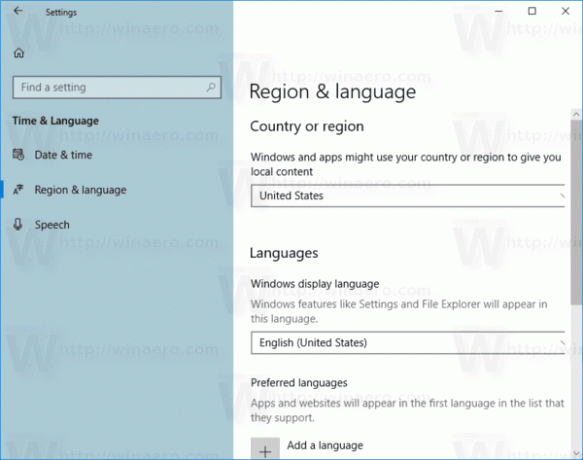
- S desne strane kliknite na poveznicu Dodatne postavke datuma, vremena i regije.
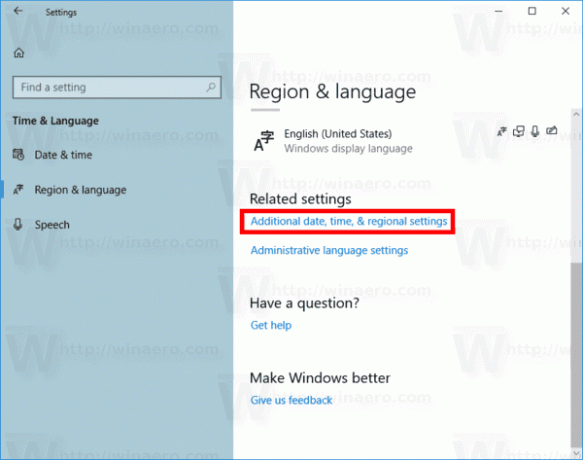
- Ovo će otvoriti sljedeći dijaloški okvir. Kliknite na poveznicu Promijenite format datuma, vremena ili brojeva.
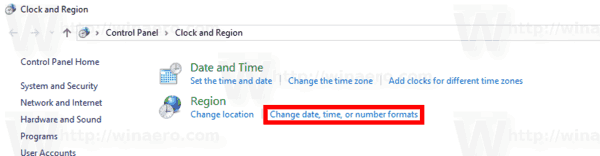
- U dijaloškom okviru Region kliknite na gumb Dodatne postavke... na Format tab.
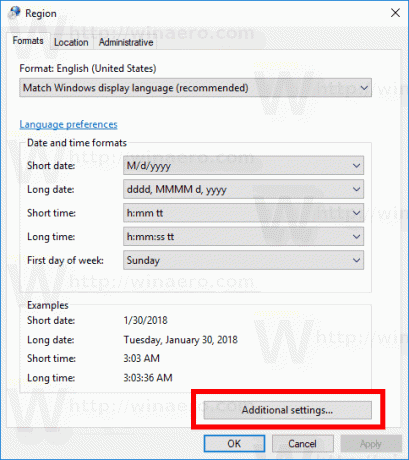
- U dijaloškom okviru za prilagodbu formata prijeđite na karticu Datum.
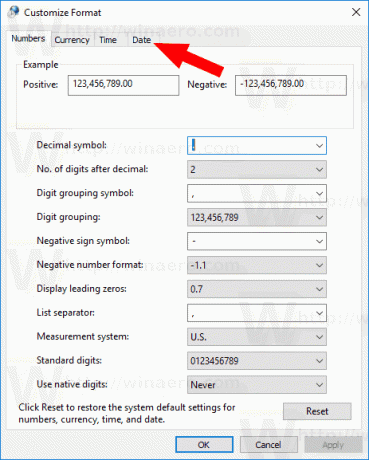
- Konačno, idite na Kalendar odjeljak od Datum tab. Eto, pogledajte opciju Prvi dan u tjednu. U padajućem popisu odabrali željeni dan, npr. Nedjelja, ponedjeljak ili bilo koji drugi dan koji želite.
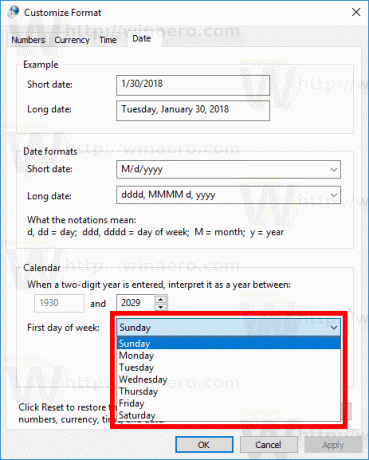
Promjene će se odmah primijeniti.
Napomena: Gornje upute primjenjive su na sve nedavne verzije sustava Windows 10, uključujući Windows 10 verziju 17083, koja je najnovija verzija OS-a u trenutku pisanja ovog teksta. Microsoft premješta sve klasične opcije upravljačke ploče u aplikaciju Postavke, kao što se i dogodilo Tipkovnica i jezik i Fontovi. Dakle, gore opisane opcije će se prije ili kasnije pojaviti u Postavkama.
Savjet: ako trebate promijeniti prvi dan u tjednu samo za aplikaciju Kalendar, pogledajte sljedeći članak: Promijenite prvi dan u tjednu u kalendaru sustava Windows 10.
To je to.


